Xóa ảnh trên iPhone là cách tốt nhất để giải phóng dung lượng bộ nhớ điện thoại và loại bỏ những bức ảnh cũ, không cần thiết. Hiện có rất nhiều cách giúp người dùng có thể xóa hình ảnh trên iPhone nhanh chóng. Nếu chưa biết cách xóa ảnh trên iPhone nhanh nhất như thế nào bạn đọc có thể tham khảo hướng dẫn trong bài viết dưới đây để áp dụng nhé.
- Cách xóa chi tiết từng tin nhắn trên iPhone, iPad
- Cách xóa bộ nhớ trên điện thoại
- Cách tải Albums ảnh trên Facebook về điện thoại Android, iPhone
- Sử dụng Screeny xoá ảnh chụp màn hình hàng loạt trên iPhone, iPad
- Cách khôi phục ảnh đã xóa trên điện thoại iPhone đơn giản, hiệu quả nhất
Bạn có thể thực hiện việc xoá ảnh trên iPhone theo nhiều cách khác nhau, chúng ta hãy chọn cách xoá ảnh nào là nhanh nhất và tối ưu nhất, đặc biệt là chúng ta muốn xoá hàng trăm, hàng nghìn bức ảnh cùng một lúc trên iPhone thì làm cách nào, sau đây 9Mobi.vn sẽ hướng dẫn các bạn thực hiện xoá ảnh trên iPhone, tuy nhiên các bạn hoàn toàn có thể áp dụng với tất cả các máy iPhone khác.
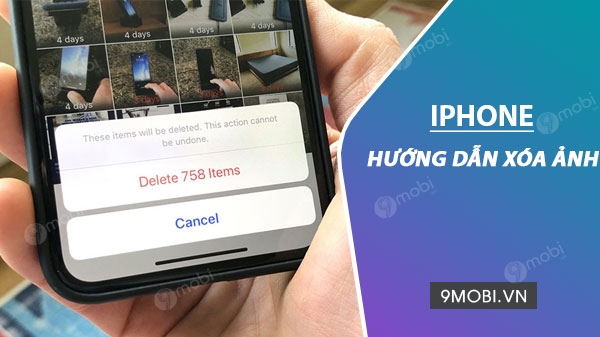
Cách xóa ảnh trên iPhone
Hướng dẫn xoá ảnh trên iPhone nhanh nhất
Cách 1: Xóa nhiều ảnh trên iPhone cùng lúc
Bước 1: Mở ứng dụng Ảnh trên iPhone của bạn sau đó chọn Album => Mục Album muốn xóa (ở đây Taimienphi.vn chọn mục gần đây)
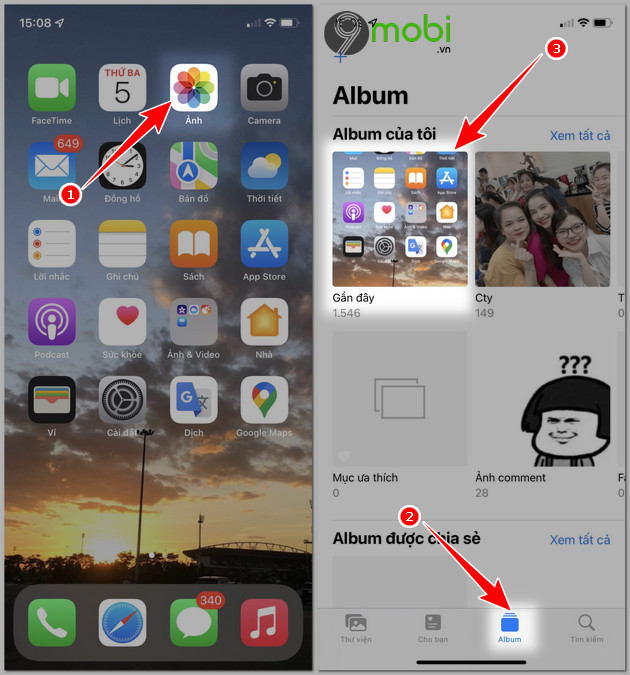
Bước 2: Tại đây bạn chọn mục Chọn (góc trên bên phải màn hình) =>Chọn ảnh => Chọn biểu tượng thùng rác để xóa.
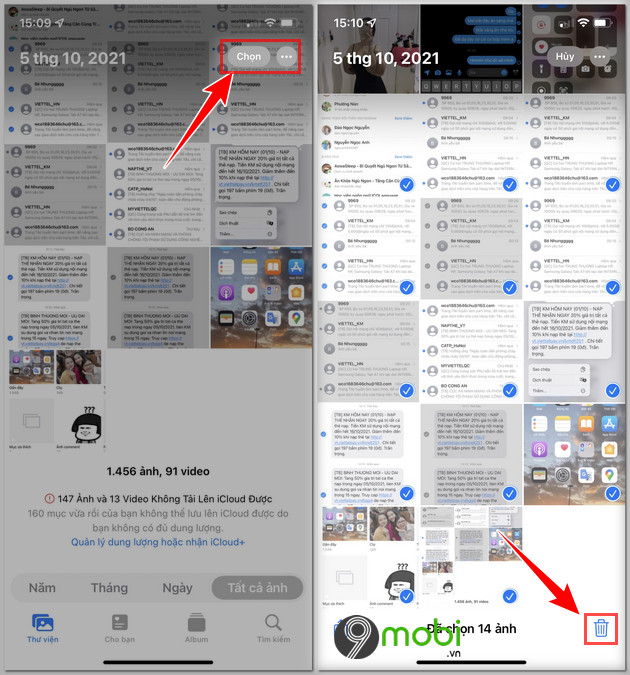
Bước 3: Yêu cầu xác nhận hiện lên. Chọn xóa để đồng ý xóa ảnh trên iPhone.
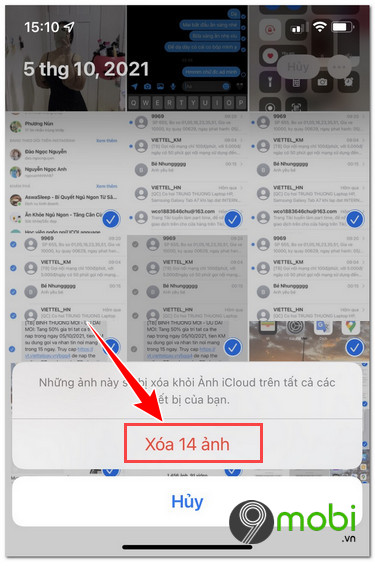
- Xem thêm: Cách xóa ứng dụng trên iPhone
Cách 2: Xóa từng ảnh trên iPhone
Bước 1: Tương tự với bước 1 trong phần xóa nhiều ảnh trên iPhone. Sau khi mở Album ảnh lên bạn chỉ cần chọn và giữ ảnh muốn xóa đến khi hiển thị menu thông báo sau đó chọn Xóa khỏi thư viện. Hoặc bạn cũng có thể bấm vào xem ảnh như bình thường sau đó lựa chọn biểu tượng thùng rác (góc dưới bên phải màn hình) để lựa chọn xóa ảnh.

Bước 2: Chọn xóa ảnh để xác nhận đồng ý với yêu cầu.
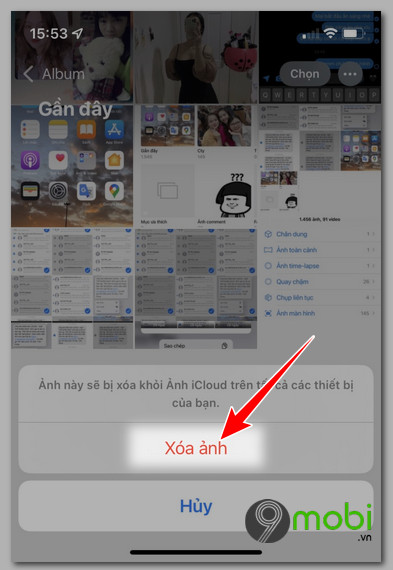
Cách 3: Xóa ảnh trên iPhone vĩnh viễn
Bước 1: Để xóa ảnh trên iPhone vĩnh viễn trước tiên bạn cần mở ứng dụng ảnh trên iPhone =>Chọn Album => Kéo màn hình xuống dưới và lựa chọn mục Đã xóa gần đây. Tiếp theo bạn chọn mục Chọn để lựa chọn ảnh muốn xóa vĩnh viễn.
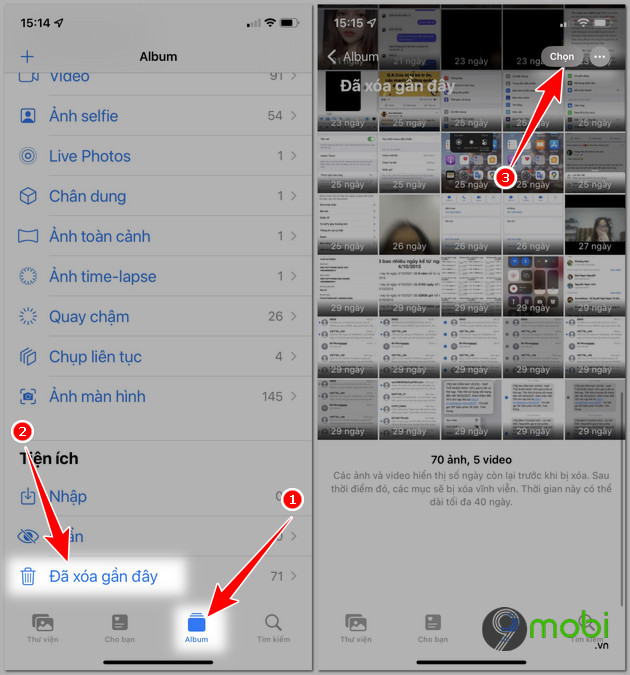
Bước 2: Tại đây bạn sẽ có các lựa chọn như:
+ Xóa tất cả: Xóa hết các ảnh đã xóa gần đây.
+ Chọn Mục: Lựa chọn những ảnh muốn xóa hoặc muốn phục hồi lại
+ Khôi phục tất cả: Đưa ảnh về trạng thái ban đầu trong thư mục Ảnh
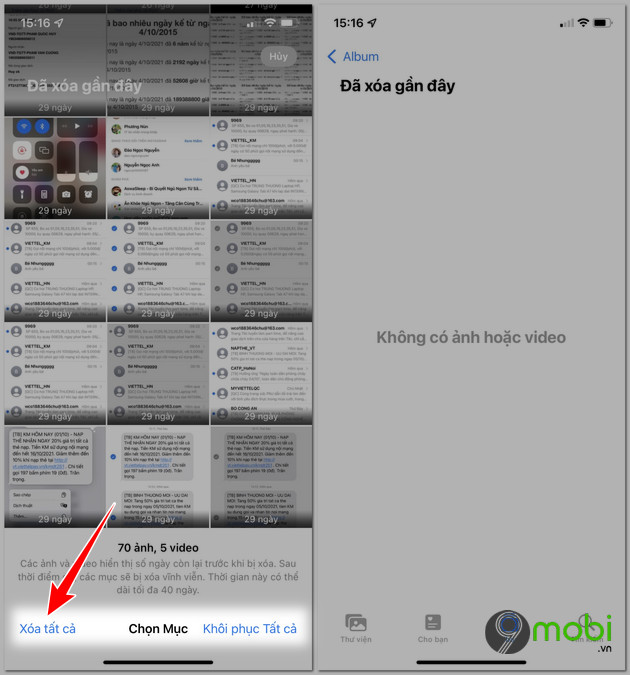
Bên cạnh đó bạn cũng có thể sử dụng các phần mềm hỗ trợ khôi phục ảnh trên iPhone khác nếu như bạn lỡ tay xóa mất các bức ảnh quan trong .
- Xem thêm: Top phần mềm khôi phục ảnh đã xóa trên iPhone
https://9mobi.vn/xoa-anh-tren-iphone-2031n.aspx
Như vậy như các bước đã hướng dẫn ở trên đây chúng tôi đã hướng dẫn các bạn cách để xoá ảnh trên iPhone một cách nhanh chóng nhất, hi vọng là các bạn có thể tự thực hiện được trên máy của mình để giải phóng thêm không gian lưu trữ cho thiết bị.